发布时间:2024-05-30 17:06编辑:91下载站阅读:2次我要评论(0)
很多小伙伴在使用QQ音乐作为自己手机中的默认播放器时想要给缓存大小设置上限,避免QQ音乐中的音乐缓存占用太多手机内存,但又不知道该在哪里找到缓存上限设置。其实在QQ音乐中,我们只需要打开该软件中的“更多”选项,然后在更多页面中找到设置选项,点击打开该选项,接着在设置页面中找到“音乐缓存上限”选项,点击打开该选项,最后在音乐缓存上限页面中点击选择自己需要的缓存上限选项即可。有的小伙伴可能不清楚具体的操作方法,接下来小编就来和大家分享一下QQ音乐更改音乐缓存上限的方法。
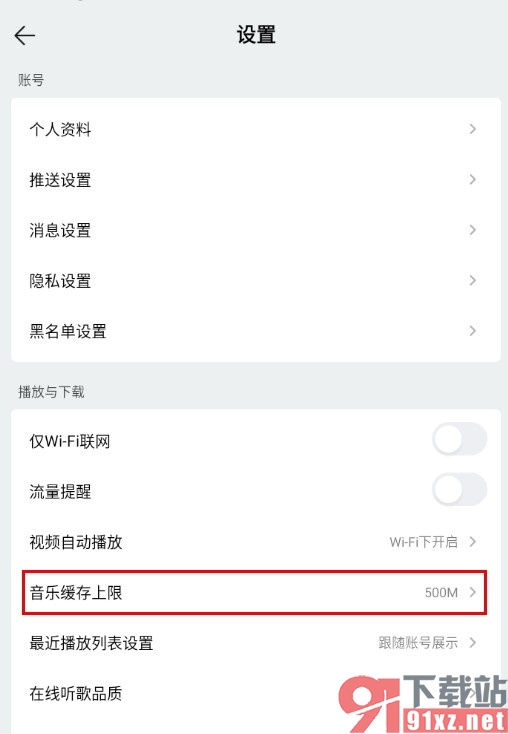
1、第一步,我们在手机中点击打开QQ音乐,然后在QQ音乐页面中先点击打开“我的”选项,再在“我的”页面中点击打开“更多”图标
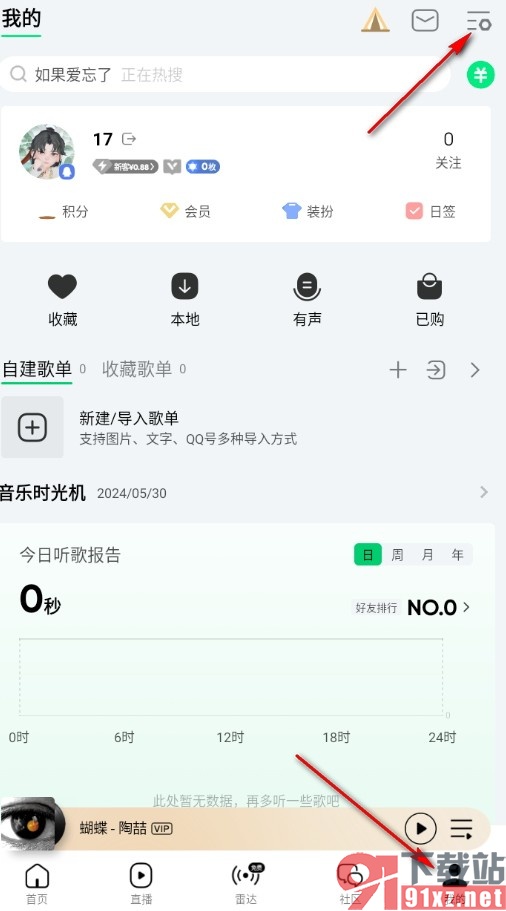
2、第二步,进入“更多”页面之后,我们在该页面中找到“设置”选项,点击打开该选项
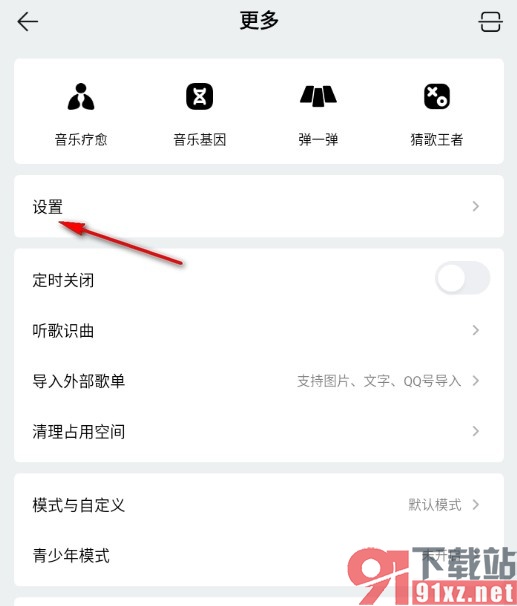
3、第三步,打开“设置”选项之后,我们再在QQ音乐的设置页面中找到“音乐缓存上限”选项,点击打开该选项
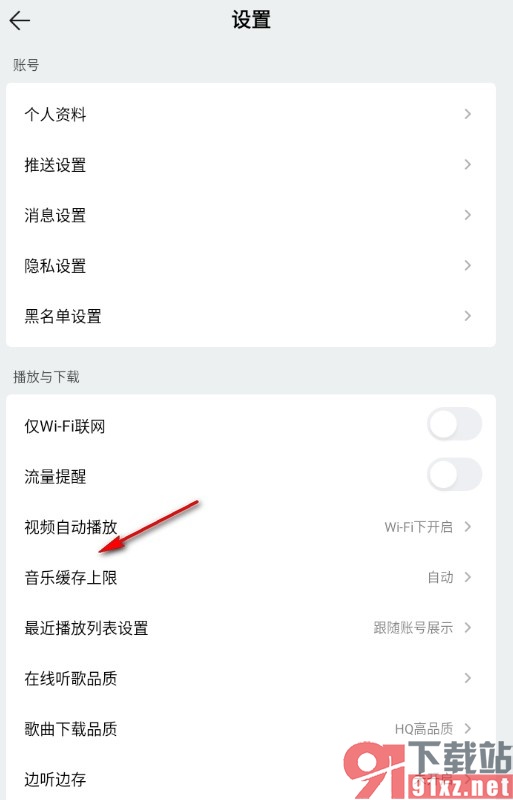
4、第四步,进入QQ音乐的音乐缓存上限页面之后,我们在该页面中找到自己需要的缓存上限选项,点击选择该选项
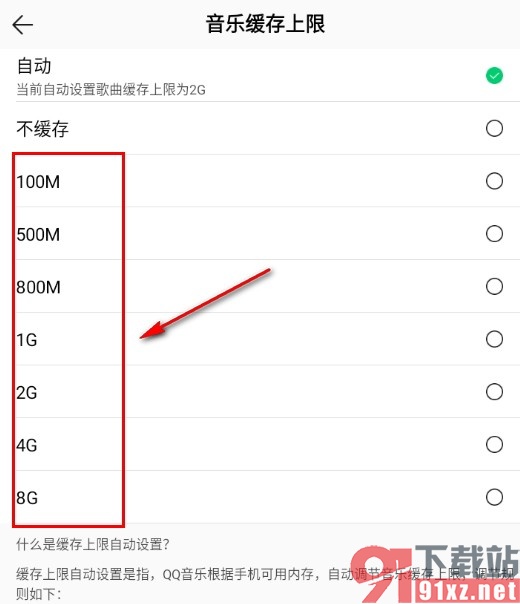
5、第五步,选择好缓存上限之后,我们在QQ音乐中缓存的音频大小就不会超过设定值了,可以保证QQ音乐不会占用太多手机内存
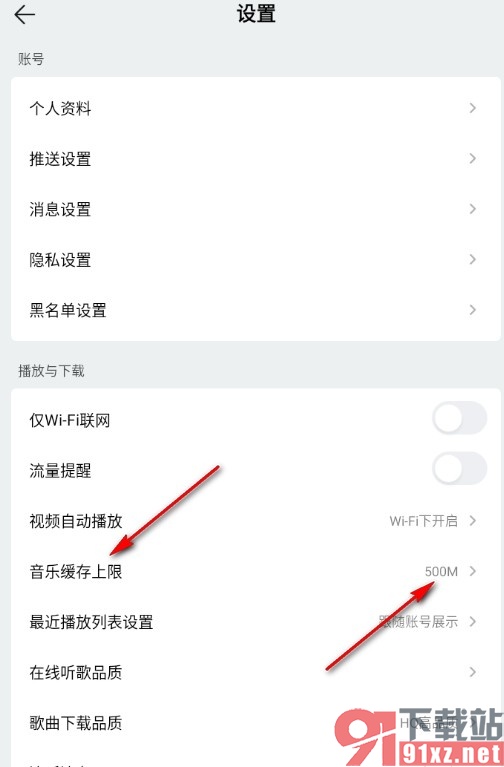
以上就是小编整理总结出的关于QQ音乐更改音乐缓存上限的方法,我们在QQ音乐中先点击打开“我的”选项,然后在“更多”页面中打开设置选项,接着在设置页面中,我们找到“音乐缓存上限”选项,点击打开该选项,最后选择一个自己需要的上限选项即可,感兴趣的小伙伴快去试试吧。